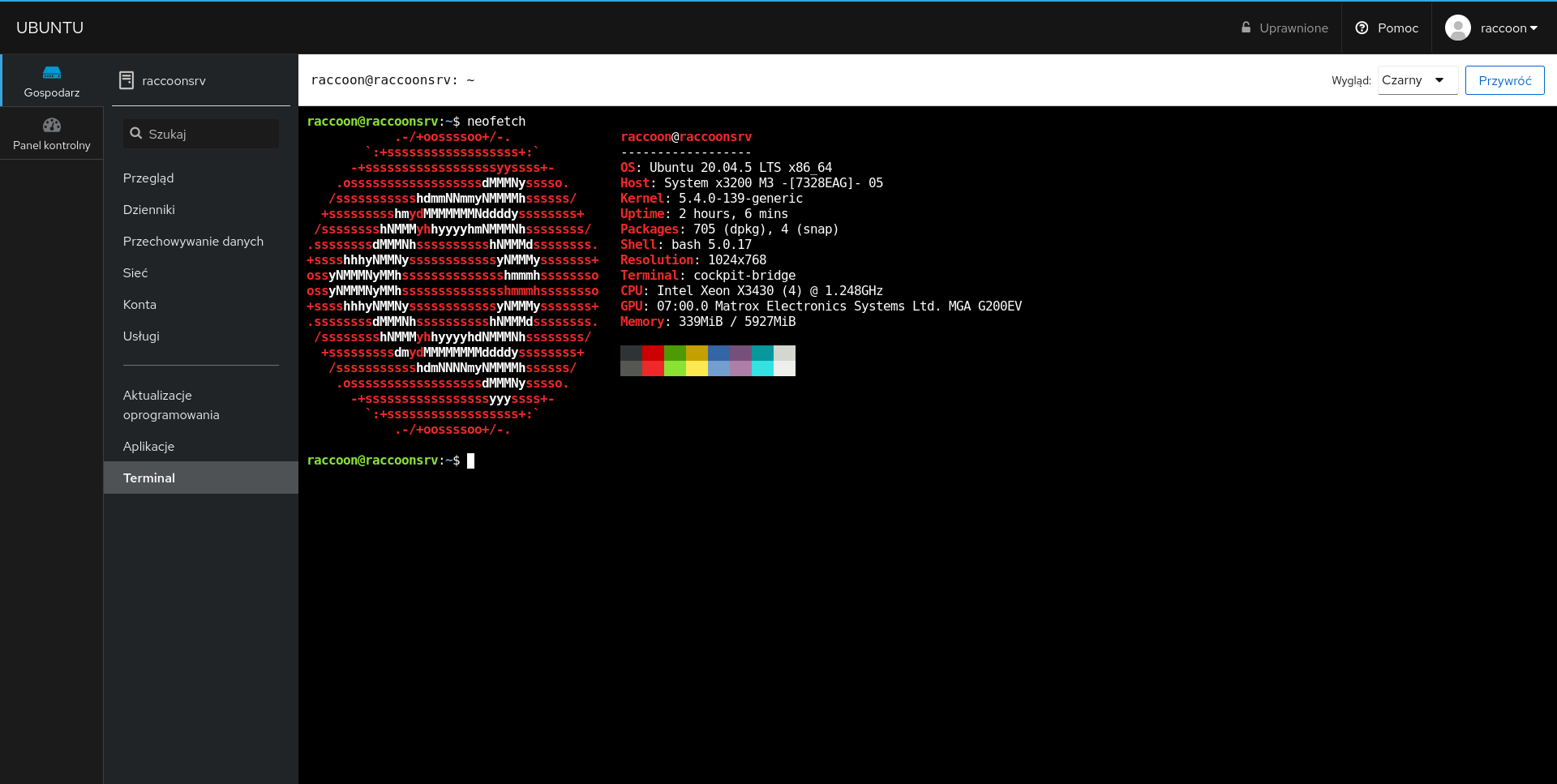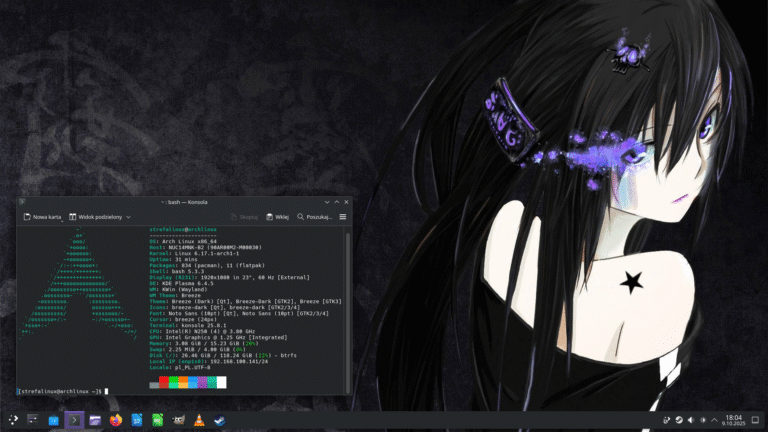Możliwość łatwego i szybkiego podglądu do statusu serwera, a także wygodny panel do zarządzania znacząco ułatwiają pracę każdemu administratorowi. Oczywiście każdą czynność administracyjną czy weryfikację stanu serwera można przeprowadzić z poziomu linii poleceń, lecz nic nie stoi na przeszkodzie, by proces ten był nieco przyjemniejszy dla oka. Idealnym rozwiązaniem oferującym interfejs graficzny do obsługi serwera jest narzędzie Cockpit, które pozwala na sprawdzenie stanu serwera poprzez wygodny interfejs webowy. Jego działanie zaprezentuję na serwerze Linux Ubuntu.
Instalacja pakietu Cockpit
Instalacja pakietu Cockpit jest bardzo prosta. Wystarczy zalogować się poprzez SSH (jeśli chcesz odświeżyć wiedzę na ten temat, to zapraszam tutaj: Serwer Ubuntu – Podstawowa konfiguracja – statyczny adres IP, połączenie SSH) do serwera z systemem Linux Ubuntu Server, a następnie wpisać polecenie:
sudo apt update
sudo apt upgrade -y
sudo apt install cockpit
Po zakończeniu instalacji całość jest gotowa do pracy i nie wymaga specjalnej konfiguracji.
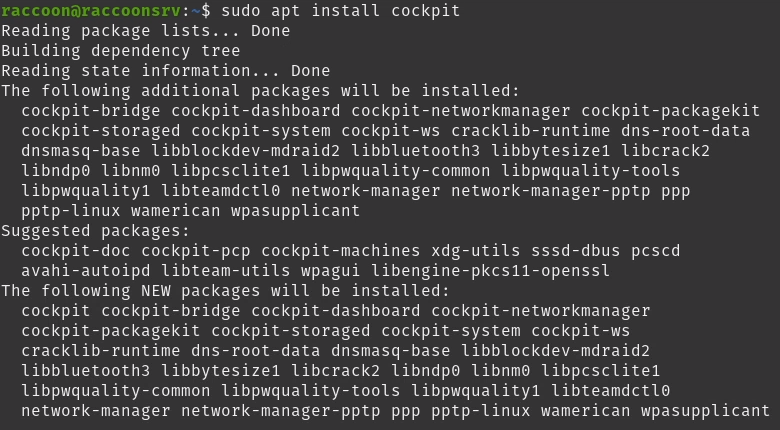
Dostęp do panelu zarządzania
Od razu po zainstalowaniu pakietu Cockpit możliwe jest zalogowanie się do panelu. Należy w tym celu wpisać w oknie przeglądarki adres IP serwera, a następnie dodać po dwukropku numer portu – 9090. W moim przypadku wygląda to jak na przykładzie poniżej.
https://192.168.100.111:9090/
![]()
Po wpisaniu adresu pierwszy raz przeglądarka może wyświetlić komunikat o zagrożeniu z sieci. W tym przypadku jesteśmy pewni, że podłączamy się do swojego serwera, wiec należy kliknąć przycisk „Zaawansowane…„, a następnie „Akceptuję ryzyko, kontynuuj„.
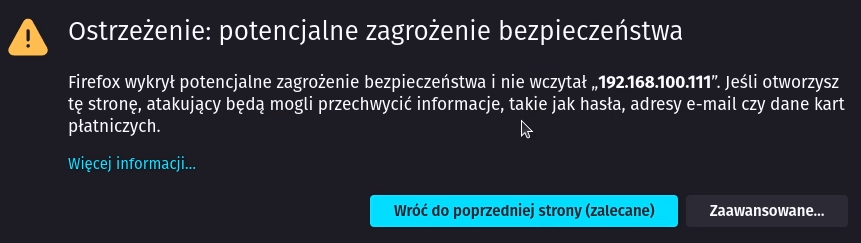
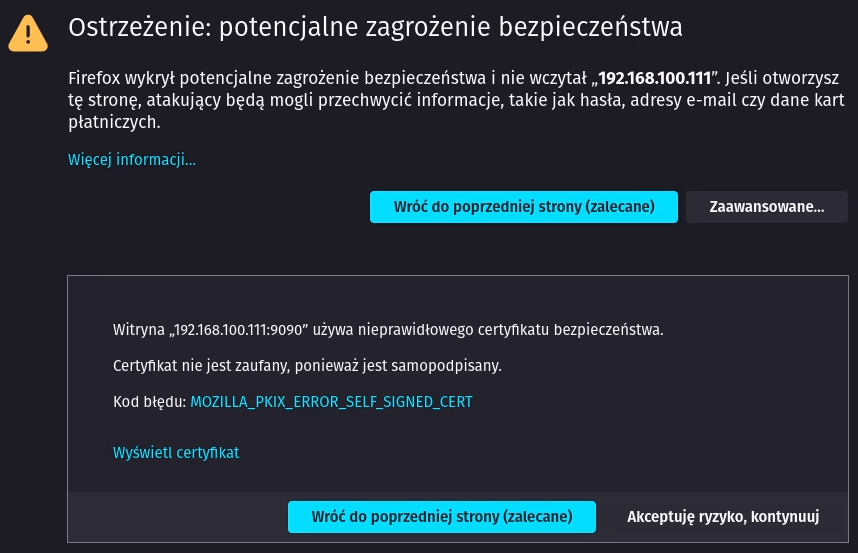
Po załadowaniu strony wyświetlony zostanie panel logowania. Aby otworzyć panel i uzyskać pełen dostęp do zarządzania serwerem należy zalogować się podając poświadczenia administratora systemu.

Po zalogowaniu wyświetlony zostanie widok panelu zarządzania. Widoczny jest tam status serwera, bieżące użycie zasobów czy informacje o systemie.
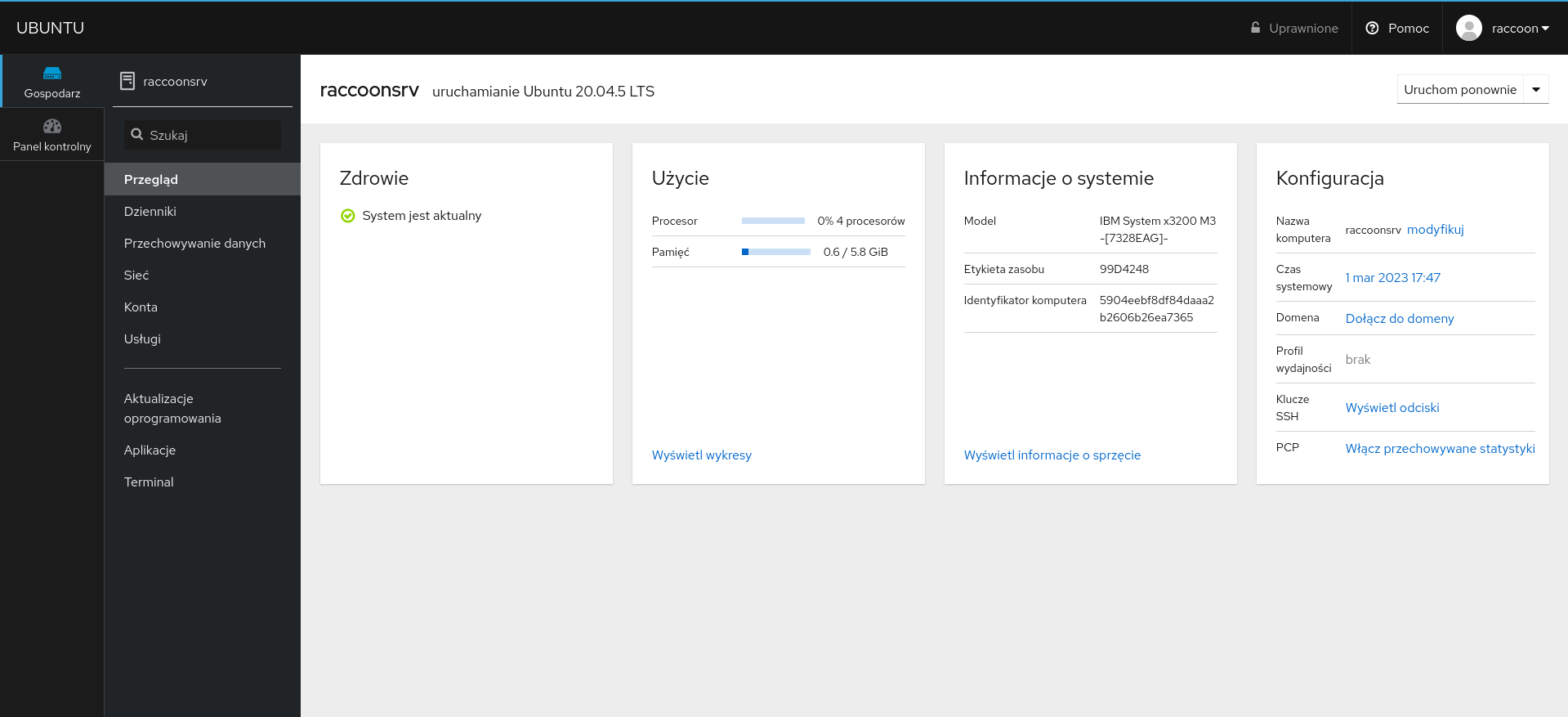
Przegląd dostępnych funkcji
Panel pakietu Cockpit pozwala na kilka bardzo ważnych opcji – przegląd statusu serwera, podgląd dziennika zdarzeń, informacje o dyskach, informacje o sieci, konfigurator kont, okno statusu usług, panel aktualizacji, podgląd na zainstalowane aplikacje oraz dostęp do linii poleceń poprzez okno przeglądarki. Każda z opcji dostępna jest poprzez pionowe menu widoczne po lewej stronie ekranu.
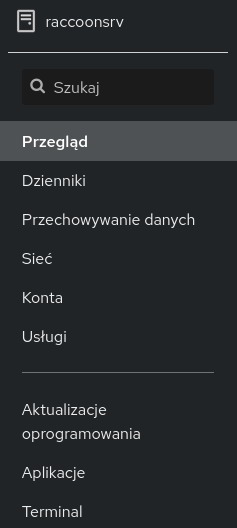
Po przejrzeniu zawartości każdego okna bardzo łatwo wywnioskować czynności, które są dostępne do zrealizowania poprzez panel Cockpitu. Panel jest wykorzystywany przede wszystkim do aktualizowania systemu. weryfikowania stanu serwera, sprawdzanie ilości wolnej przestrzeni na dane, dodawania użytkowników czy restartowania usług. Jeśli jednak potrzebujesz dokładnej dokumentacji zachęcam do zajrzenia na stronę twórcy (dostępna w języku angielskim):
https://cockpit-project.org/documentation.html
https://cockpit-project.org/guide/latest/
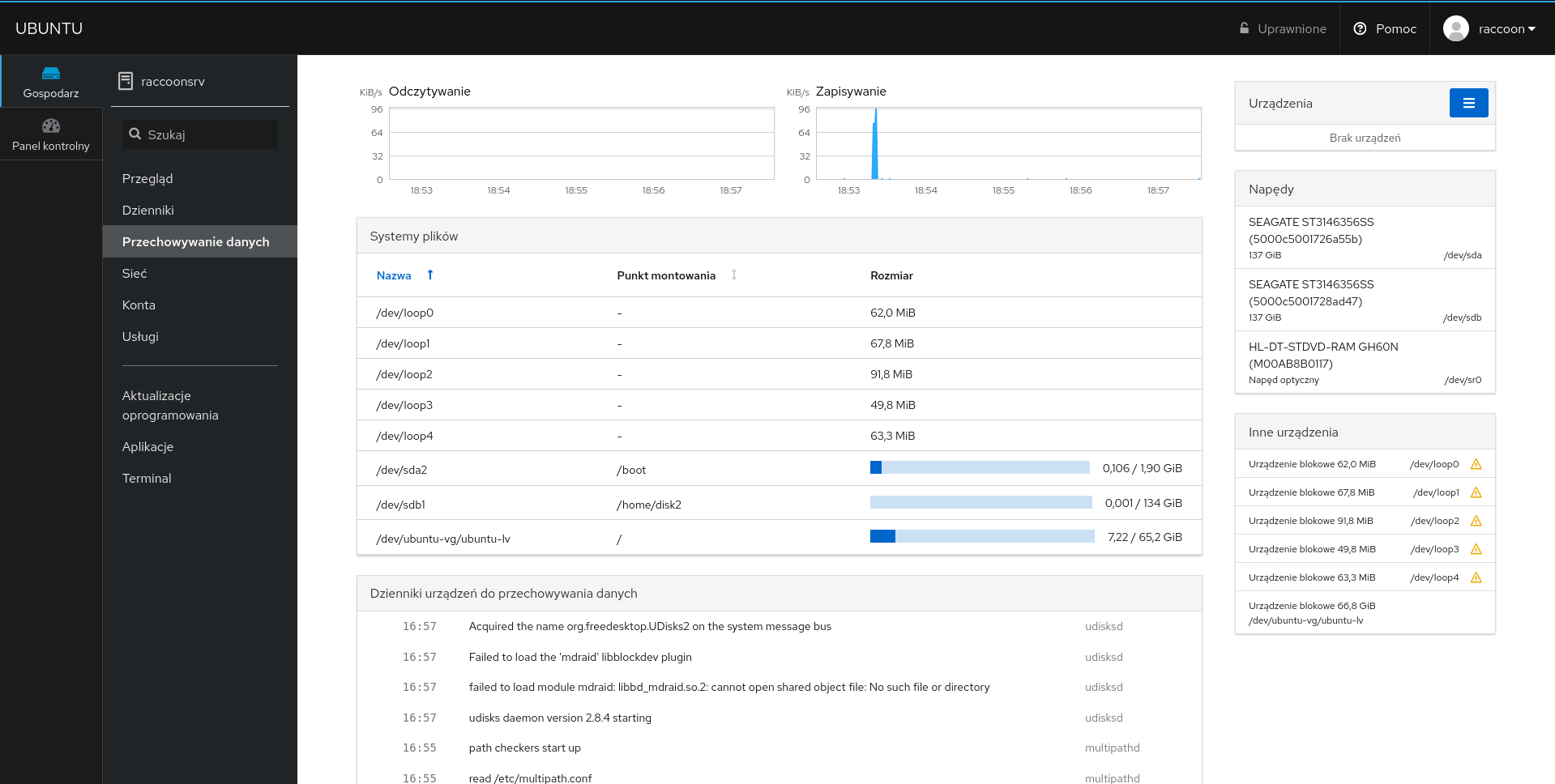
Podsumowanie
Dzięki narzędziu Cockpit użytkownik zyskuje szybki i wygodny podgląd na wszystkie ważne parametry serwera. Dodatkowo możliwa jest obsługa serwera poprzez wiersz poleceń w widoku przeglądarki, co znacznie podnosi wygodę. Osobiście korzystam z pakietu Cockpit do obsługi większości serwerów, z którymi mam do czynienia i sprawdza się to bardzo dobrze. Większość rzeczy jestem w stanie „wyklikać” przez panel, a pozostałe elementy mogę skonfigurować przez okno terminala w przeglądarce.